Android Studio实现简单的购物商城界面
一、项目概述
随着网络的发展、手机等电子产品的普及和电商的崛起,人们越来越倾向于足不出户的网上购物,网购已经成为一种趋势,在我们的日常消费模式当中已经占据了很大一部分,几乎生活当中能见到的东西在购物平台上都可以买到。
那么这些购物平台是如何显示这些商品列表的呢?当我们去浏览商品列表时这些信息是怎么添加上去的呢?带着这些疑问,本次项目就带大家来学习ListView的使用。
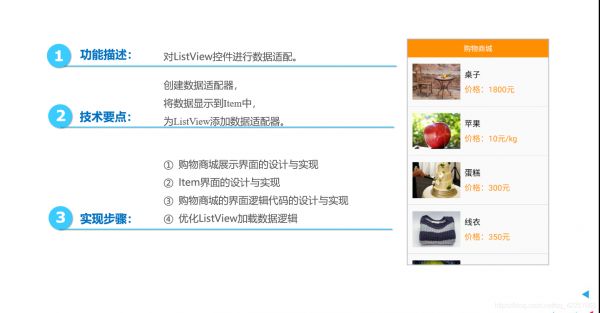
项目结构也很简单,因为这是应用列表的最简单的实例,只有一个Activity文件和两个layout文件。

二、开发环境

三、详细设计
1、商品列表的搭建
首先搭建商品列表的layout文件,最外层采用的是LinearLayout(线性布局),orientation(方向)选择的是vertical(垂直),这样界面内的控件就是从上至下垂直排列了。
接下来放置一个TextView控件,width设为math_parent,即填充满父容器,宽度和父容器一样;高度设置的为45dp,文本内容text是"购物商城",字体大小textSize设为18sp,字体颜色textColor设为白色,背景background设为橙色,gravity(布局内控件对齐方式)设置为center(水平居中)。
最后放置一个ListView控件,即一张列表,宽度填充满屏幕,高度自适应。预览效果如图:
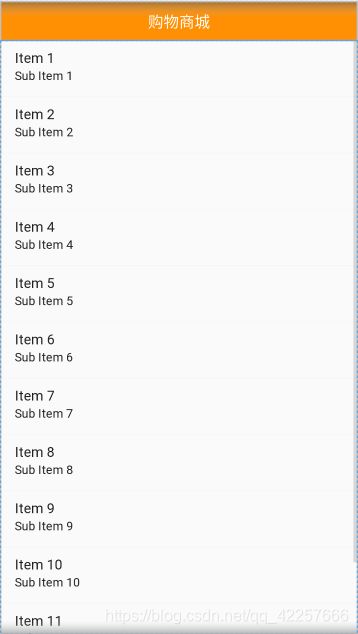
activity_main代码如下:
<?xml version="1.0" encoding="utf-8"?> <LinearLayoutxmlns:android="http://schemas.android.com/apk/res/android" xmlns:app="http://schemas.android.com/apk/res-auto" xmlns:tools="http://schemas.android.com/tools" android:layout_width="match_parent" android:layout_height="match_parent" tools:context=".MainActivity" android:orientation="vertical"> <TextView android:layout_width="match_parent" android:layout_height="45dp" android:text="购物商城" android:textSize="18sp" android:textColor="#FFFFFF" android:background="#FF8F03" android:gravity="center"/> <ListView android:id="@+id/lv" android:layout_width="match_parent" android:layout_height="wrap_content"/> </LinearLayout> 123456789101112131415161718192021222324
2、商品条目的搭建
有ListView一定要有item,因为光有列表不行,还必须给列表添加内容,而item就是列表里面每一行显示的内容,两者相辅相成,共同组成列表。
商品条目界面的搭建只需要搭建第一行的item,其他item格式一样,只需要在主文件MainActivity中定义一个数组,写好商品内容,然后自动生成。所以先来搭建好第一行的item。
最外层布局选择的是RelativeLayout(相对布局),顶端放置了一个ImageView控件,用于显示商品的图片,宽度和高度自己设定,位置选择的是垂直居中。
接下来放置了一个子布局RelativeLayout,使用android:layout_toRightOf="@+id/iv"语句将子布局整个放置在刚刚图片的右侧,内容依旧是垂直居中。
在这个子布局中,先放置了一个TextView控件,用于显示商品名称。文本id 设为 title,宽度和高度都是设定为依据内容大小调整的,文本内容为“桌子”,文本大小为20sp,文本颜色选择的是黑色。
又放置了一个TextView,主要用于显示价格。id设为tv_price,宽和高自适应,文本内容为“价格”,使用android:layout_below=“@+id/title” 语句将它放到商品名称的TextView下方。
最后放置了一个TextView,主要用于显示价格的数字。具体属性设定同上,使用android:layout_toRightOf="@+id/tv_price"语句将它放在价格的TextView右方,上边距设为10dp。
初学者可能会奇怪为什么这样显示,因为它只是列表中每个元素的显示样式,说直白一点就是列表中每一行显示什么内容。界面预览效果如图:
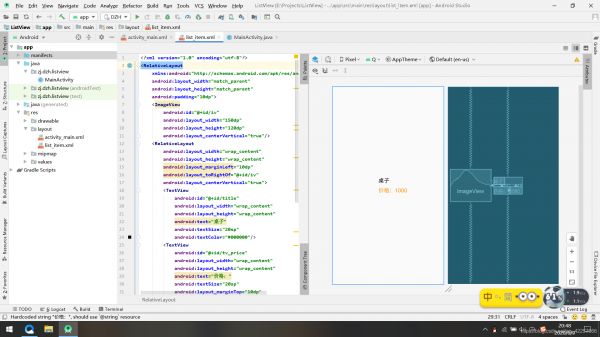
list_item代码如下:
<?xml version="1.0" encoding="utf-8"?> <RelativeLayout xmlns:android="http://schemas.android.com/apk/res/android" android:layout_width="match_parent" android:layout_height="match_parent" android:padding="10dp"> <ImageView android:id="@+id/iv" android:layout_width="150dp" android:layout_height="120dp" android:layout_centerVertical="true"/> <RelativeLayout android:layout_width="wrap_content" android:layout_height="wrap_content" android:layout_marginLeft="10dp" android:layout_toRightOf="@+id/iv" android:layout_centerVertical="true"> <TextView android:id="@+id/title" android:layout_width="wrap_content" android:layout_height="wrap_content" android:text="桌子" android:textSize="20sp" android:textColor="#000000"/> <TextView android:id="@+id/tv_price" android:layout_width="wrap_content" android:layout_height="wrap_content" android:text="价格:" android:textSize="20sp" android:layout_marginTop="10dp" android:layout_below="@+id/title" android:textColor="#FF8F03"/> <TextView android:id="@+id/price" android:layout_width="wrap_content" android:layout_height="wrap_content" android:text="1000" android:textSize="20sp" android:layout_below="@+id/title" android:layout_toRightOf="@+id/tv_price" android:textColor="#FF8F03" android:layout_marginTop="10dp"/> </RelativeLayout> </RelativeLayout> 123456789101112131415161718192021222324252627282930313233343536373839404142434445
3、数据适配器的搭建
LIstView最主要的内容其实就是适配器,而且适配器很简单,一学就会,我们先来学习一下BaseAdapter的基础知识。
3.1、常用数据适配器(Adapter)
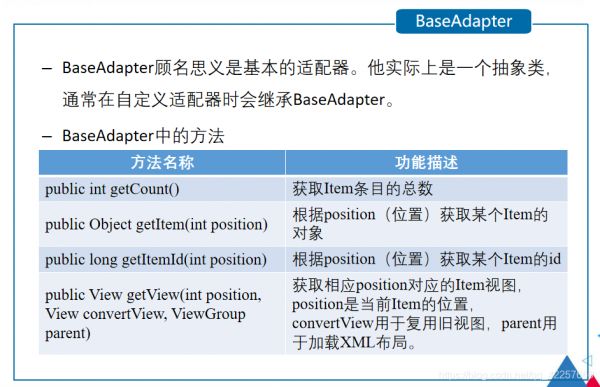
搭建完列表后,现在在MainActivity中要定义数据适配器,将数据转换为我们可以看到的视图。
先定义了MyBaseAdapter继承于BaseAdapter,包含四个方法:
getCount方法获取item的总数,返回ListView Item条目代表的对象;getItem方法,参数为item的下标,返回item的数据对象;getItemId方法,参数为item的下标,返回item的id;View getView方法,为获取相应position对应的Item视图,position是当前Item的位置,convertView用于复用旧视图,parent用于加载XML布局。定义一个ViewHolder类,声明三个成员变量。 紧接着将商品名称title、价格price和金额iv和相应的控件id进行绑定,若convertView为null,则找到控件并加载视图,不为空则直接显示商品信息。适配器MyBaseAdapter 的通用模板代码如下:
class MyBaseAdapter extends BaseAdapter{ @Override public int getCount(){ //得到item的总数 return titles.length; //返回ListView Item条目代表的对象 } @Override public Object getItem(int position){ return titles[position]; //返回item的数据对象 } @Override public long getItemId(int position){ return position; //返回item的id } @Override public View getView(int position, View convertView, ViewGroup parent){//获取item中的View视图 ViewHolder holder; if(convertView==null){ convertView=View.inflate(MainActivity.this,R.layout.list_item, null); holder=new ViewHolder(); holder.title=convertView.findViewById(R.id.title); holder.price=convertView.findViewById(R.id.price); holder.iv=convertView.findViewById(R.id.iv); convertView.setTag(holder); }else{ holder=(ViewHolder)convertView.getTag(); } holder.title.setText(titles[position]); holder.price.setText(prices[position]); holder.iv.setImageResource(icons[position]); return convertView; } } 12345678910111213141516171819202122232425262728293031323334
这是ViewHolder的代码,其实就是每个条目需要显示的控件。
class ViewHolder{ TextView title; TextView price; ImageView iv; } 12345 3.4、优化数据适配器
刚刚的代码是使用使用ViewHolder类和复用convertView优化过的代码,不仅减少了耗时操作,而且防止了数据量过大导致内存溢出的问题,一举两得。
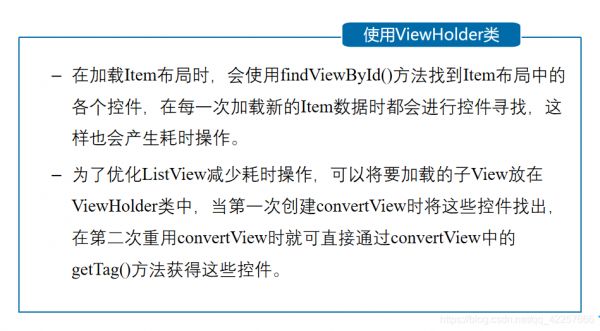
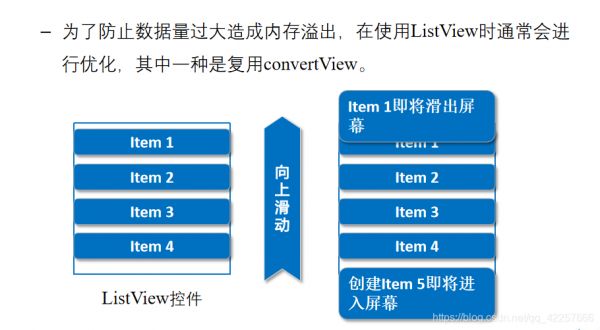

4、加载适配器
定义完适配器后,还没有结束。我们在MainActivity类中定义了三个数组,分别是titles数组,用于存储商品的名称;prices数组,用于存储每件商品的单价;icons集合,用于存储drawable里面导入的商品图片(这里存放的是图片在内存中的id,所以是int数组)。然后使用onCreate方法初始化控件,创建了mAdapter这个引用,并且通过listView.setAdapter(mAdapter);加载了适配器,代码如下:
public class MainActivity extends AppCompatActivity { //需要适配的数据 private String[] titles={"桌子","苹果","蛋糕","线衣","猕猴桃","围巾"}; private String[] prices={"1800元","10元/kg","300元","350元","10元/kg","280元"}; //图片集合 private int[] icons={R.drawable.table,R.drawable.apple,R.drawable.cake, R.drawable.wearclothes,R.drawable.kiwifruit,R.drawable.scarf}; @Override protected void onCreate(Bundle savedInstanceState) { super.onCreate(savedInstanceState); setContentView(R.layout.activity_main); //初始化ListView控件 ListView listView=findViewById(R.id.lv); //创建一个Adapter的实例 MyBaseAdapter mAdapter=new MyBaseAdapter(); //加载适配器 listView.setAdapter(mAdapter); } 12345678910111213141516171819
至此,项目详细设计介绍完毕。(码字不易,腰酸背痛ing)
5、完整实现代码
import androidx.appcompat.app.AppCompatActivity; import android.os.Bundle; import android.view.View; import android.view.ViewGroup; import android.widget.BaseAdapter; import android.widget.ImageView; import android.widget.ListView; import android.widget.TextView; public class MainActivity extends AppCompatActivity { //需要适配的数据 private String[] titles={"桌子","苹果","蛋糕","线衣","猕猴桃","围巾"}; private String[] prices={"1800元","10元/kg","300元","350元","10元/kg","280元"}; //图片集合 private int[] icons={R.drawable.table,R.drawable.apple,R.drawable.cake, R.drawable.wearclothes,R.drawable.kiwifruit,R.drawable.scarf}; @Override protected void onCreate(Bundle savedInstanceState) { super.onCreate(savedInstanceState); setContentView(R.layout.activity_main); //初始化ListView控件 ListView listView=findViewById(R.id.lv); //创建一个Adapter的实例 MyBaseAdapter mAdapter=new MyBaseAdapter(); //设置Adapter listView.setAdapter(mAdapter); } class MyBaseAdapter extends BaseAdapter{ @Override public int getCount(){ //得到item的总数 return titles.length; } @Override public Object getItem(int position){ return titles[position]; //返回item的数据对象 } @Override public long getItemId(int position){ return position; //返回item的id } @Override public View getView(int position, View convertView, ViewGroup parent){//获取item中的View视图 ViewHolder holder; if(convertView==null){ convertView=View.inflate(MainActivity.this,R.layout.list_item, null); holder=new ViewHolder(); holder.title=convertView.findViewById(R.id.title); holder.price=convertView.findViewById(R.id.price); holder.iv=convertView.findViewById(R.id.iv); convertView.setTag(holder); }else{ holder=(ViewHolder)convertView.getTag(); } holder.title.setText(titles[position]); holder.price.setText(prices[position]); holder.iv.setImageResource(icons[position]); return convertView; } } class ViewHolder{ TextView title; TextView price; ImageView iv; } } 12345678910111213141516171819202122232425262728293031323334353637383940414243444546474849505152535455565758596061626364656667686970
四、项目效果
打开模拟器运行,商品列表界面如图,可以上下拖动。
请注意,我只写了这一个界面,只是教会大家ListView的基础用法,不是完整的购物商城。完整的商城App可以参考 Android Studio实现功能强大的购物商城APP
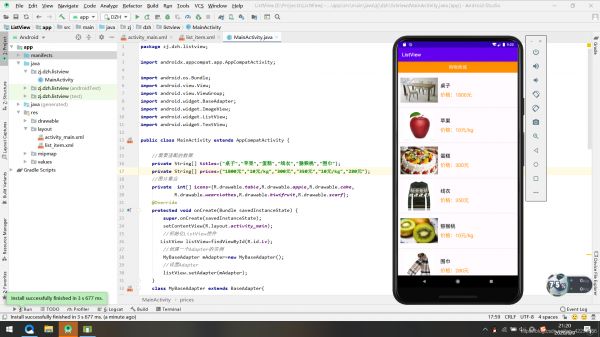
五、项目总结
本次购物商城界面主要考验学生对于ListView和基本控件的使用,可以说是作为入门的最简单的应用了,希望大家可以认真学习并消化吸收,这些知识点在Android项目中会经常使用,因此希望大家能够熟练掌握上述知识点的使用,方便后续开发项目。
六、源码下载
想要立即拥有这篇文章的源代码?没问题!两种方式任你选:直接点击下方CSDN专属下载链接,轻松get√;或者,只需动动手指指关注公众号《萌新加油站》,回复下方关键词即刻解锁!快来探索你的技术宝藏,开启编程新旅程吧!
守时是一个好习惯,它是指遵守规定的时间。守时虽是一种行为,但它却能琢磨出一个人的品格。守时的人做任何事情都有充足的时间,不守时的人做任何事都来不及。
相关知识
基于Android的鲜花购物商城设计与实
基于ASP.NET的网上花店购物商城网站的设计与实现(附源码 调试 文档)
移动应用开发做登录界面(app手机登录界面)
基于vue.js花店鲜花购物商城系统设计与实现(uni
Android 移动应用基础教程(Android Studio)(第2版)学习笔记及源码
Android移动应用开发教程①
基于SpringBoot+Vue网上购物商城的设计和实现(源码+文档+部署讲解)
基于TensorFlow Lite实现的Android花卉识别应用
在 Visual Studio 中生成跨平台移动应用
基于Springboot网上在线购物商城【附源码+文档】
网址: Android Studio实现简单的购物商城界面 https://m.huajiangbk.com/newsview821264.html
| 上一篇: 美体减肥瘦身【伊秀美体网】教你怎 |
下一篇: 怎么做一个网上商城?如何做好运营 |

